win10桌面图标隔开很宽怎么办呢,在win10中用户们使用电脑的时候如果发现桌面的图标很宽的话要怎么解决变窄呢,下面就是关于win10桌面图标隔开很宽解决方法,用户们按照此方法操作
win10桌面图标隔开很宽怎么办呢,在win10中用户们使用电脑的时候如果发现桌面的图标很宽的话要怎么解决变窄呢,下面就是关于win10桌面图标隔开很宽解决方法,用户们按照此方法操作就能够将原本很宽的桌面图标间隔变得窄了,这个方法需要用到注册表编辑器,所以大家可以在那里设置。
1、右击开始按钮>运行>输regedit>确定或回车打开注册表编辑器;
2、打开注册表编辑器,复制与粘贴下面路径到顶部的地址栏:HKEY_CURRENT_USER\ControlPanel\Desktop\WindowMetrics

3、分别双击右侧的IconSpacing(水平方向)与conVerticalSpacing(垂直方向)两个项目,数据均设置为-1125 ,点击确定保存设置,然后关机或重启电脑,看看是不是恢复正常了!
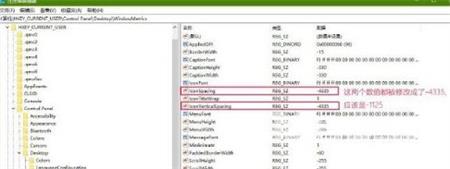
以上就是win10桌面图标隔开很宽怎么办的详细内容,希望可以帮到大家。
【文章原创作者:美国站群多ip服务器 http://www.558idc.com/mgzq.html